Ta opp rustspill: 6 raske og enkle måter å oppnå det på!
Du er helt klart interessert i Rust-spillet, hvor du må overleve i villmarken gjennom stjålet materiale. Dette intense overlevelsesspillet kan ikke gå glipp av sjansen til å bli spilt om igjen og delt med andre; Derfor er det viktig å vite hvordan man spiller inn Rust-spill. Du synes kanskje det er en utfordrende prosess i begynnelsen, så for å løse dette med en gang, har dette innlegget gitt deg fire komplette opplæringsprogrammer for hvordan du tar opp Rust-spill på datamaskiner og spillkonsoller. Velg det som er best for deg selv.
Guideliste
Den beste måten å spille inn rustspill på alle enheter Slik bruker du OBS til å spille inn rustspill på PC/Mac Fremgangsmåte for å spille inn rustspill på PS4 og Xbox FAQsDen beste måten å spille inn rustspill på alle enheter
Den første anbefalte løsningen for å ta opp Rust-spill er ved hjelp av AnyRec Screen Recorder. Den har kraftige opptaksfunksjoner, inkludert å ta opp hele skjermen og fritt tilpasse deler av skjermen. Dessuten har den en spillopptaker, som kan ta opp spilling uten etterslep, takket være maskinvareakselerasjonen. I tillegg til det er det enkle å betjene grensesnittet; fra å velge et opptaksområde til opptaksprosessen, vil du ikke ha noen bratt læringskurve. Selv å legge til webkamera og mikrofonlyd til spillopptaksøkten vil ikke føre til noe kvalitetstap. Utforsk mer ved å lære hvordan det fungerer å ta opp Rust-spill nedenfor.

Ta opp Rust-spill med webkamera og mikrofonlyd med høy kvalitet.
Kunne fikse spillopptaksvinduet for å forhindre forstyrrelse av popup-vinduer.
Gi ingen tidsbegrensning og vannmerker innebygd når videoen er eksportert.
Justerbare video- og lydinnstillinger for å oppnå ønsket opptakskvalitet.
Sikker nedlasting
Sikker nedlasting
Trinn 1.Ved løping AnyRec Screen Recorder på skrivebordsskjermen, klikk på "Spillopptaker"-knappen for å ta opp Rust-spill.
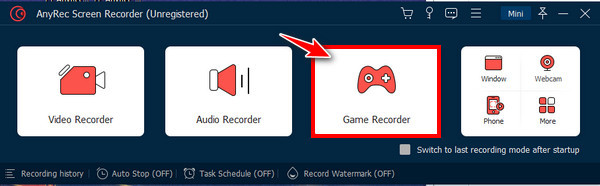
Steg 2.Fortsett deretter til å klikke på "Velg spillet"-knappen og velg Rust-spillvinduet på listen. Klikk på "OK"-knappen for å bekrefte valget.
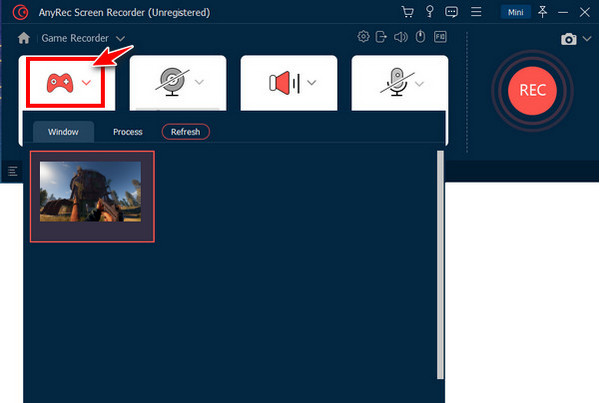
Trinn 3.Du kan eventuelt aktivere "Webcam"-bryteren til fange deg selv mens du spiller inn Rust. Ikke glem å slå på "System Sound" for å spille inn lyder i spillet og "Mikrofonen" for å spille inn stemmen din. Når du er ferdig, klikker du på "REC"-knappen.
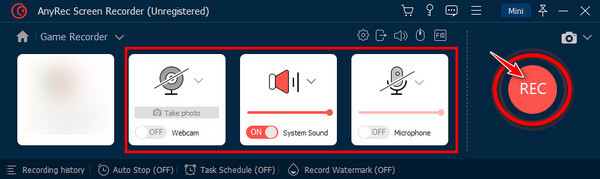
Trinn 4.Nå som du er ferdig, klikk på "Stopp"-knappen for å gå rett til "Forhåndsvisning"-vinduet. Du kan kutte ut deler ved hjelp av trimmeren, og klikk deretter på "Ferdig"-knappen for å lagre den innspilte filen.
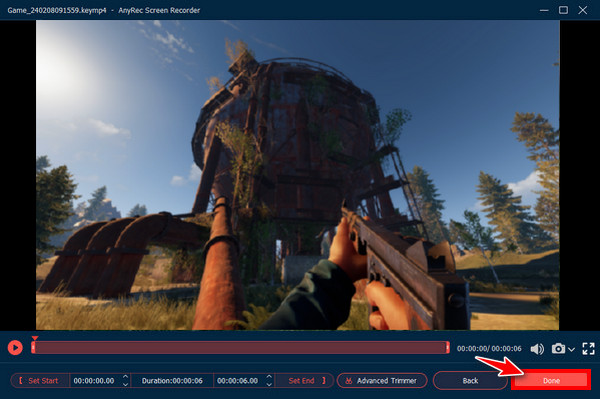
Slik bruker du OBS til å spille inn rustspill på PC/Mac
Den andre metoden som gir en enkel måte å spille inn Rust-spill på er gjennom OBS Studio. Ved hjelp av OBS, kan du ta opp skjermen og livestreamen uten å bekymre deg for tidsbegrensninger og vannmerker. Imidlertid anbefales det kanskje ikke for nybegynnere å spille inn Rust-spill og andre fordi det kommer med et komplisert grensesnitt med overveldende funksjoner.
Trinn 1.Etter at du har installert OBS Studio, start den på skrivebordet for å starte. Deretter venstreklikker du på siden av OBS-skjermen for å lage en scene.
Steg 2.Klikk deretter på "Legg til"-knappen under "Kilder", og velg deretter "Spillfangst"-alternativet blant andre på listen. Klikk på "OK"-knappen.
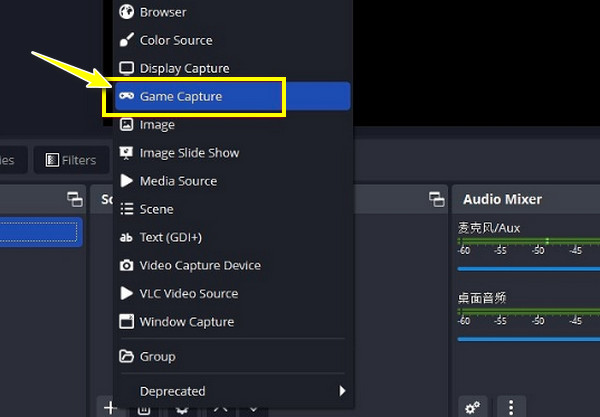
Trinn 3.I "Modus"-menyen klikker du på "spinnkontroll"-knappen, velger "Capture spesifikt vindu" og klikker på "OK"-knappen. Like etter at det er gjort, klikk på "Start opptak"-knappen for å fange Rust-spillet.
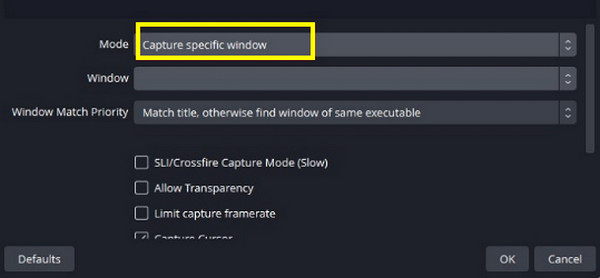
Trinn 4.Når alt er gjort, klikk på "Stopp opptak"-knappen. For å avslutte det innspilte spillet, klikk på "Fil" fra den øvre fanen, og velg deretter "Vis opptak".
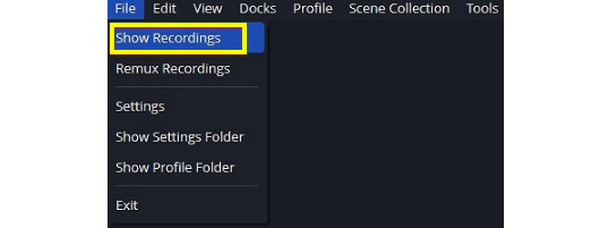
Fremgangsmåte for å spille inn rustspill på PS4 og Xbox
Anta at du foretrekker en løsning uten installasjon for å ta opp Rust-spill på datamaskiner, så vil du gjerne vite at Xbox og PS4 tilbyr en standard måte å ta opp på. De to spillkonsollene tilbyr to forskjellige metoder, men litt like. For å lære mer om hver av dem, se de følgende omfattende trinnene for å ta opp Rust-spill på PS4 og Xbox.
Slik tar du opp Rust-spill på PS4:
Hvis du ønsker å ta opp med standardopptakeren på PS4, gjør du det ved å trykke på "Del"-knappen over pilkontrollerne to ganger. Gjør det igjen to ganger for å stoppe opptaket.
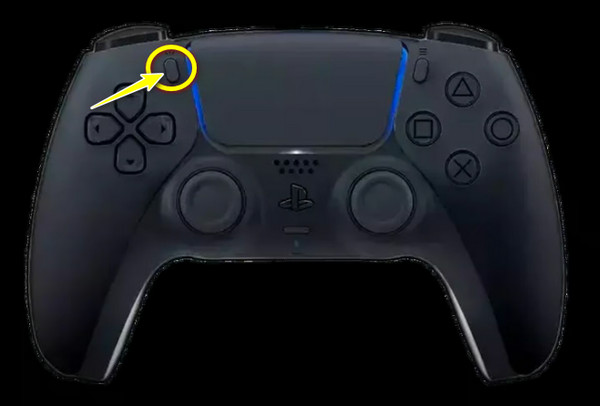
Slik tar du opp Rust-spill på Xbox:
Prosessen er like enkel som PS4; med kontrolleren, trykk og hold nede "Del"-knappen (i midten) for å starte opptaket. Gjør det samme igjen for å stoppe opptaket av spillingen.
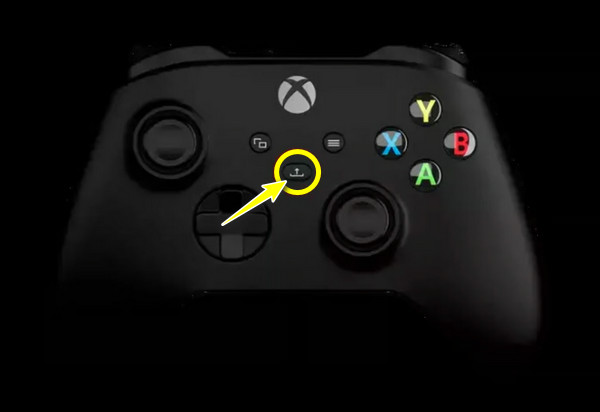
FAQs
-
Hvordan tar du opp Rust-spill med Xbox Game Bar?
Start Rust-spillvinduet, og gå deretter til Xbox Game Bar ved å trykke på "Windows + G"-tastene. Deretter, inne i Capture mini-vinduet, klikker du på Record-knappen.
-
Trenger jeg et fangstkort for å kunne ta opp Rust-spill?
Nei. I tillegg til å være konsollspill, er Rust tilgjengelig på Windows, Mac og Linux operativsystemer, så det kreves ikke et opptakskort for å ta opp konsollens spilling.
-
Er Rust-spillet en enkeltspiller eller flerspiller?
Det er et overlevelsesspill for flere spillere hvor du møter ulver, bjørner og andre spillere. Selv om ville dyr kan være en trussel, er andre spillere hovedtrusselen. Andre utfordringer kan også oppleves, som dyrelivsangrep, drukning og hypotermi.
-
Hvor lenge kan PS4 ta opp Rust-spill?
Hvis du ønsker å spille inn spilling på PlayStation, kan du stille inn tidsopptakslengden fra 30 sekunder til 60 minutter. Åpne innstillingene, og finn deretter innstillingene for kringkasting og videoklipp der du bestemmer tidslengden du vil ta opp.
-
Hvordan registrerer jeg Rust-spill de siste 30 sekundene?
Ved å bruke Xbox Game Bar kan du ta opp de 30 sekundene med Rust-spilling. For å gjøre det, trykk på "Windows + Alt + G"-tastene etter å ha åpnet den innebygde opptakeren. Det vil umiddelbart ta opp de siste 30 sekundene av spillaktiviteten din.
Konklusjon
For å oppsummere alt, ser du her måtene å ta opp Rust-spill med OBS, standardmåtene på PS4 og Xbox og andre. Nå antas det at du endelig har forstått hvordan du tar opp Rust-spillet ditt på alle enheter. Ut av alle løsningene nevnt, går for AnyRec Screen Recorder – a god skjermopptaker for low-end PC er sterkt tilrådelig. Den er best for å hjelpe deg med å ta opp alle øyeblikk på skjermen, inkludert webkamera og mikrofonlyd, uten tap av kvalitet. Den kommer også uten etterslep og vannmerker i opptaket, noe som gir deg en ren og jevn video. Prøv det i dag!
Sikker nedlasting
Sikker nedlasting
